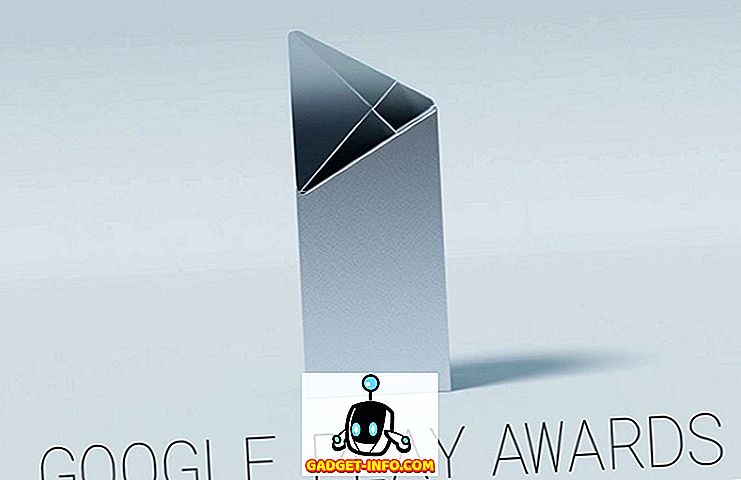Son birkaç gün içinde kendine yeni bir Microsoft Surface aldın mı? Yüzey kesinlikle ilginç, yeni bir tablet, özellikle de kullanabileceğiniz yeni Dokunmatik Kapak ve Tip Kapak ile eşleştirdiğinizde. Dokunmatik kapak, özellikle normal bir klavye gibi düğmelere sahip olmadığı için çok havalı.

Microsoft, yakın zamanda Yüzey'e bir tür veya dokunma kapağı taktığınızda yapılan "tıklama" sesine odaklanan bir grup reklam yayınladı. Bu güven verici bir klik sesidir, böylece klavyenizi doğru taktığınızı bilirsiniz. Can sıkıcı tıklatma sesi, dokunmatik kapağı yazdığınızda ve Windows, gerçek düğmelere sahip bir klavye kullanıyormuş gibi hissetmenizi sağlayan bir tıklatma sesi çıkarır. Bazı insanların bundan hoşlanacağını tahmin ediyorum çünkü bir tuşa basıp basmamalarını anlamalarına yardımcı olacak.
Ancak birkaç saatlik yazımdan sonra, sahte tıklama sesiyle hızlı bir şekilde sinirlenmeye başladım. Neyse ki, ondan kurtulabilirsiniz. Bir web sayfasını her yenilediğinizde veya bir linke tıkladığınızda, Internet Explorer'ın bu can sıkıcı tıklama sesini ne zaman çıkardığını anında hatırlattı.
Sesi Tıklayarak Kapat
Dokunma veya yazma kapağına yazarken tıklatma sesini devre dışı bırakmak istiyorsanız, Windows 8'de nasıl yaptığınızı aşağıda açıklarım. Bunun altında, Windows 10'da nasıl yapılacağını da açıklayacağım. İlk önce, Charms çubuğunu açmak için cihazın sağ tarafını sola doğru çevirin .

Şimdi en altta PC Ayarlarını Değiştir seçeneğine dokunun.

Şimdi sol taraftaki Genel'e tıklamak ve Dokunmatik Klavyeyi görene kadar aşağı kaydırmak istiyorsunuz. Burada, Yazma sırasında Çal tuşu seslerini açıp Açık ayarından Kapalı konuma getirebileceğiniz bir seçenek olacaktır.

Windows 10'da, Başlat menüsünden Ayarlar 'a ve ardından Aygıtlar' a tıklayın.

Soldaki bölmede Yazma'yı tıklayın ve ardından Dokunmatik Klavye başlıklı bölüme gidin. Oraya yazarken Çal tuşunun sesleri göreceksiniz.

Bu konuda! Bir PC’de Windows kullanıyorsanız ve ekran klavyesini etkinleştirdiyseniz, düğmelere bastığınızda sesleri tıklayacağınızı unutmayın. Buradaki klik sesini, klavyedeki Seçenekler düğmesine tıklayarak devre dışı bırakabilirsiniz.

Şimdi yalnızca tıklama sesi kullan onay kutusunun işaretini kaldırabilirsiniz.
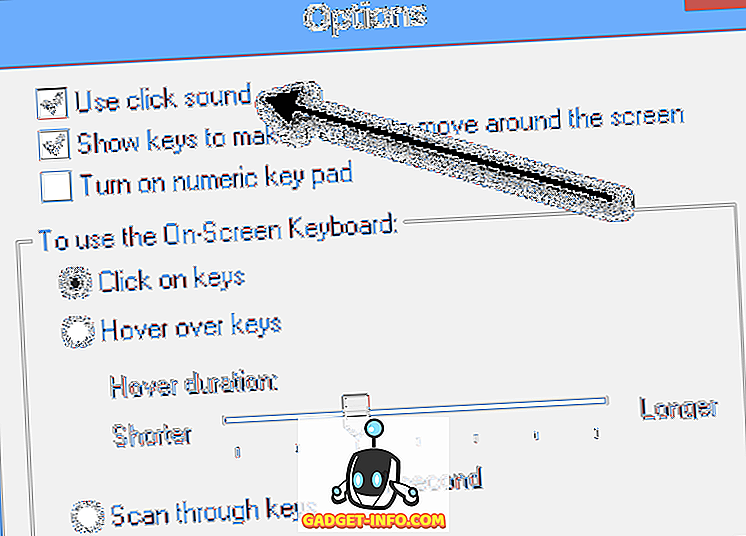
Microsoft Surface için yeni klavyelere alışınca, doğru şekilde yazmak için bu ek tıklama seslerine gerçekten ihtiyacınız olmadığını göreceksiniz. Yeni Yüzeyinizin tadını çıkarın!